갤럭시 스토어에서 앱을 다운로드하는 방법은 매우 간단합니다. 초보자도 쉽게 따라할 수 있는 단계별 가이드를 제공하겠습니다.
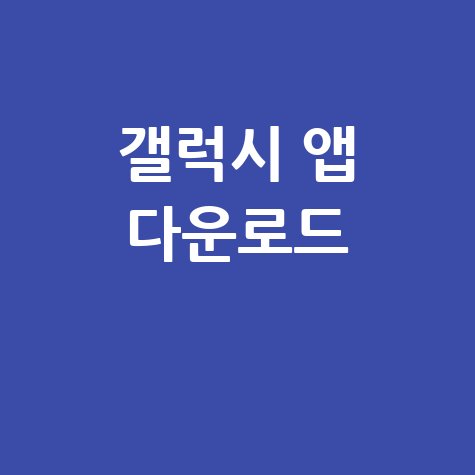
갤럭시 앱스토어 앱 다운로드: 초보자도 쉽게 따라하는 방법
스마트폰을 처음 사용하는 분들도 갤럭시 스토어에서 원하는 앱을 쉽게 다운로드할 수 있습니다. 아래의 단계를 따라 진행해 보세요.
1. 갤럭시 스토어 앱 찾기 및 실행
먼저, 스마트폰의 홈 화면이나 앱 서랍에서 ‘Galaxy Store’ 아이콘을 찾아 터치하여 실행합니다. 이 아이콘은 주황색 쇼핑백 모양에 흰색 별이 그려져 있습니다.
2. 원하는 앱 검색하기
갤럭시 스토어가 열리면 화면 상단에 돋보기 모양의 검색 아이콘이 보입니다. 이를 터치한 후, 다운로드하고 싶은 앱의 이름을 입력하고 키보드의 검색 버튼을 누릅니다. 예를 들어, ‘카카오톡’이나 ‘네이버’와 같은 앱을 입력할 수 있습니다.
3. 앱 정보 확인 및 다운로드
검색 결과에서 원하는 앱을 찾았다면 해당 앱을 터치하여 상세 정보 페이지로 이동합니다. 이 페이지에서는 앱의 설명, 사용자 리뷰, 스크린샷 등을 확인할 수 있습니다. 앱이 맞는지 확인한 후, ‘설치’ 또는 ‘다운로드’ 버튼을 터치합니다.
4. 앱 설치 진행 및 완료
‘설치’ 버튼을 누르면 앱 다운로드가 시작되고 자동으로 설치가 진행됩니다. 이 과정은 인터넷 연결 상태에 따라 다소 시간이 소요될 수 있습니다. 설치가 완료되면 ‘열기’ 버튼이 나타나며, 이를 눌러 앱을 바로 실행할 수 있습니다.
5. 설치된 앱 사용하기
설치가 완료된 앱은 스마트폰의 홈 화면이나 앱 서랍에서 아이콘을 찾아 실행할 수 있습니다. 이제 새로 설치한 앱을 자유롭게 사용할 수 있습니다.
팁
- 무료/유료 앱: 갤럭시 스토어에는 무료 앱과 유료 앱이 있습니다. 유료 앱은 결제 정보가 필요하므로 구매 전에 가격을 꼭 확인하세요.
- 업데이트: 설치된 앱은 주기적으로 업데이트가 필요할 수 있습니다. 갤럭시 스토어의 메뉴 또는 내 앱 섹션에서 업데이트할 앱을 확인하고 최신 버전으로 유지하는 것이 좋습니다.
- 삭제: 더 이상 사용하지 않는 앱은 앱 아이콘을 길게 눌러 삭제 또는 설치 제거 옵션을 통해 쉽게 지울 수 있습니다.
이 단계를 따르면 갤럭시 스토어에서 어떤 앱이든 쉽게 찾아 다운로드하고 사용할 수 있습니다. 이제 갤럭시 스토어를 통해 다양한 앱을 즐겨보세요.
자주 묻는 질문
갤럭시 스토어에서 앱을 다운로드하는 데 비용이 드나요?
갤럭시 스토어에는 무료 앱과 유료 앱이 있습니다. 유료 앱은 결제 정보가 필요합니다.
다운로드한 앱은 어떻게 업데이트하나요?
갤럭시 스토어의 메뉴 또는 내 앱 섹션에서 업데이트할 앱을 확인하고 최신 버전으로 유지할 수 있습니다.
📌참고 하면 좋은 글